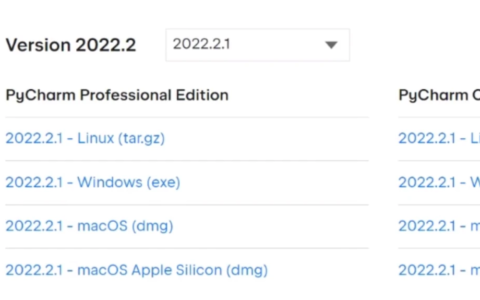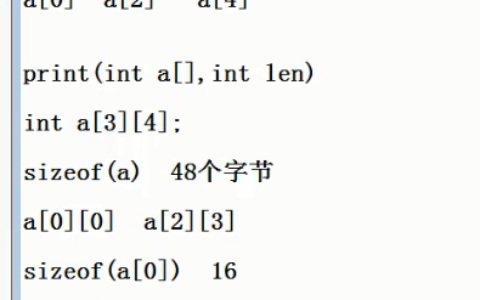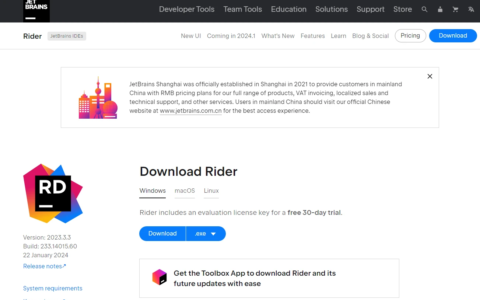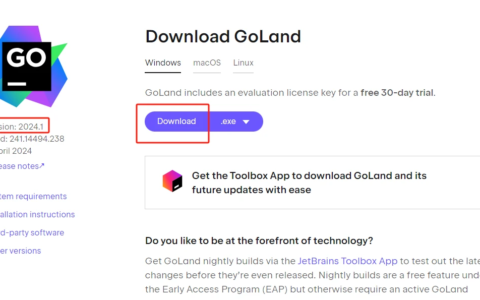手把手教你安装Eclipse最新版本的详细教程 (非常详细,非常实用) 简介 首先声明此篇文章主要是针对测试菜鸟或者刚刚入门的小伙们或者童鞋们,大佬就没有必要往下看了。 写这篇文章的由来是因为后边要用这个工具,但是由于某些原因有部分小伙伴和童鞋们可能不会安装此工具,为了方便小伙伴们和童鞋们的后续学习和不打击他们的积极性,因为80%的人都是死在工具的安装这第一道门槛上,这门槛说高也不高说低也不是太低。所以就抽时间水了这一篇文章。 第一步:下载eclipse,并安装。 1、首先打开官方地址(见下面) Eclipse官方下载地址:打开官方链接 下载链接:http://www.eclipse.org/downloads/ 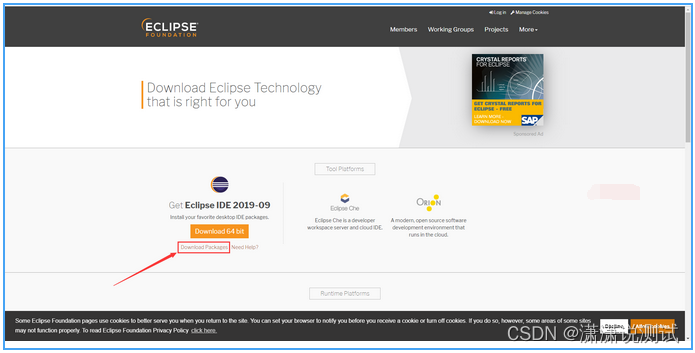
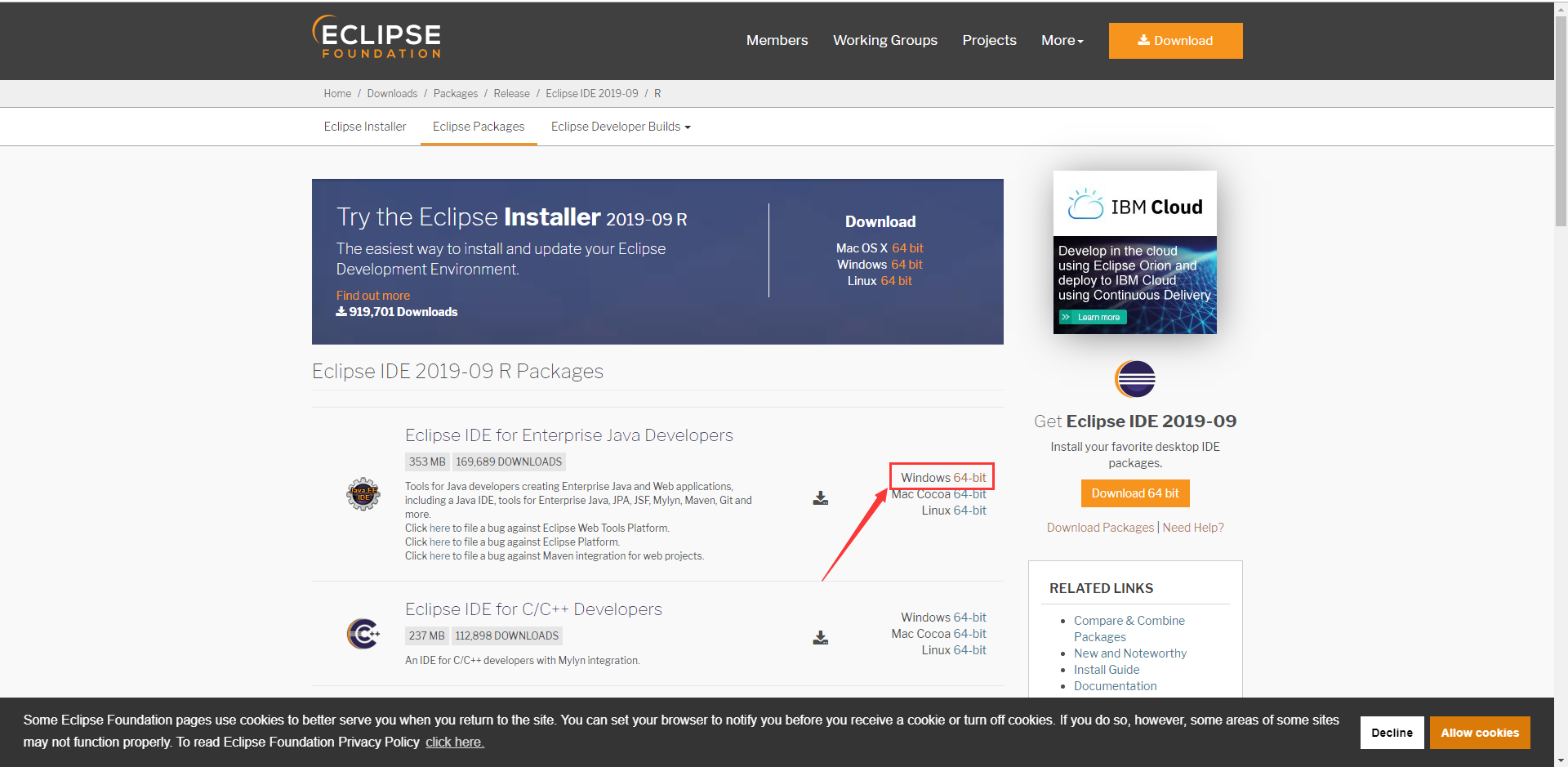
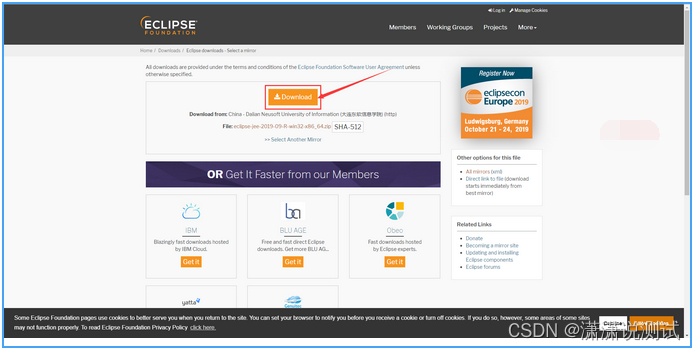
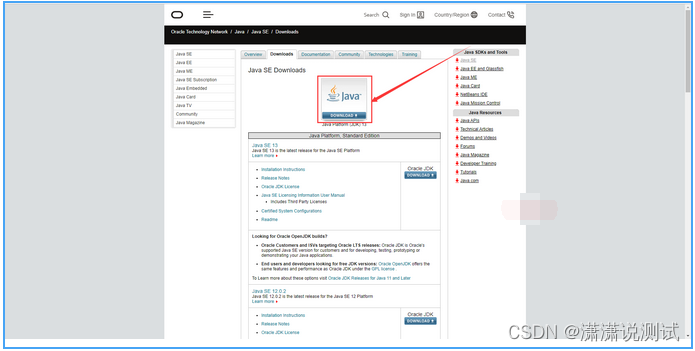
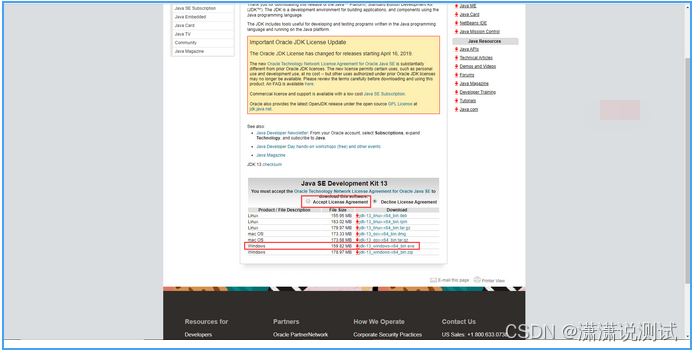
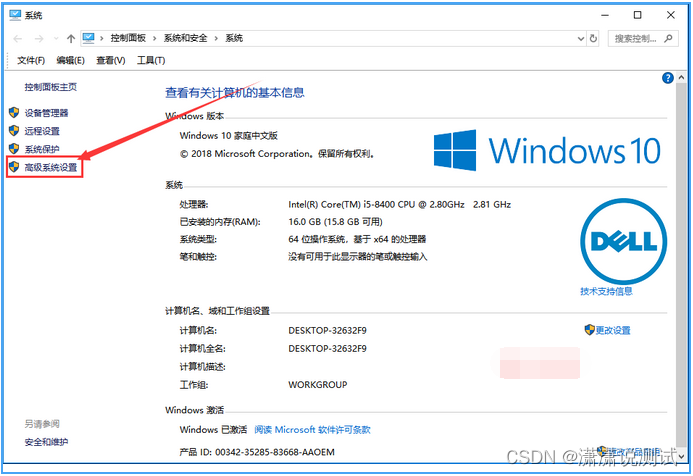
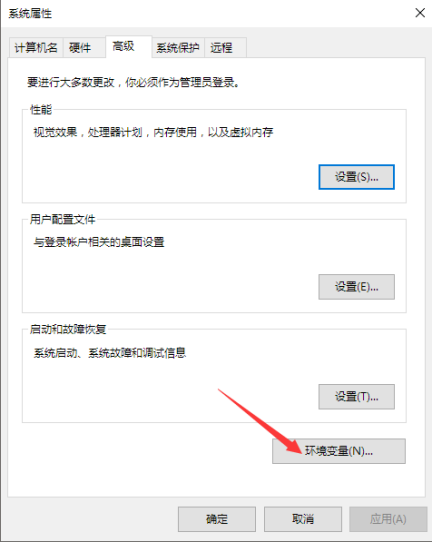
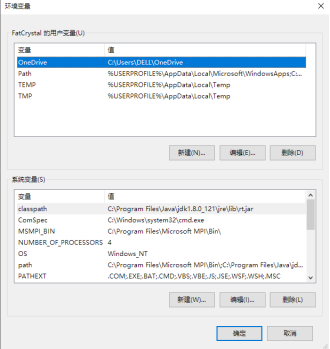
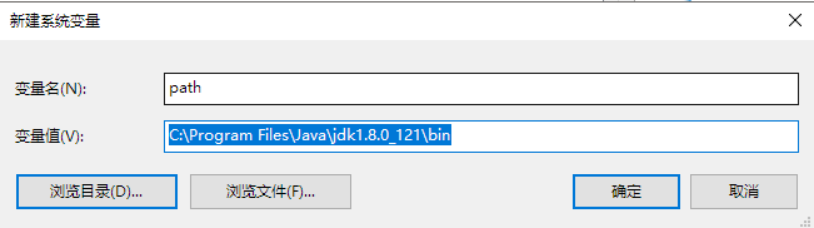
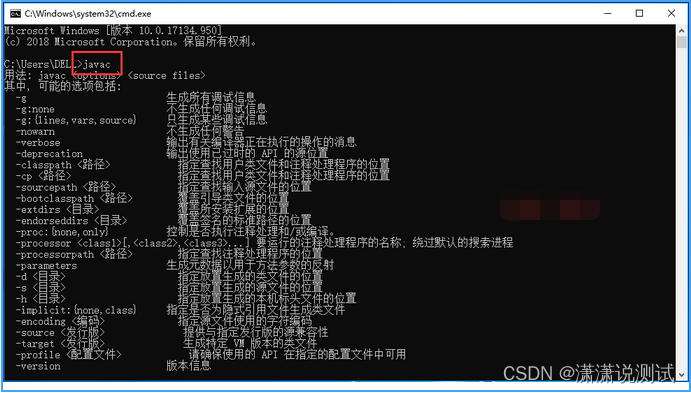

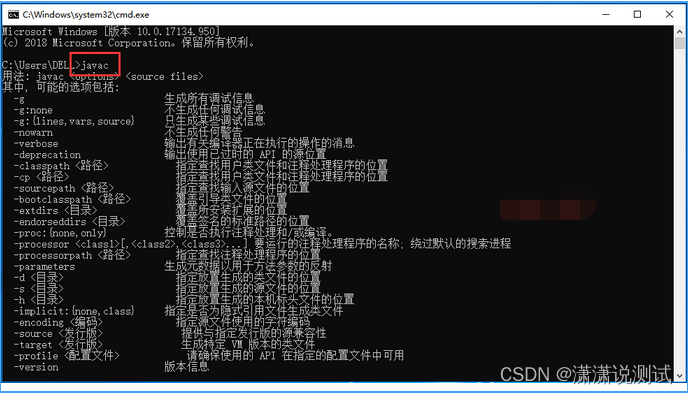
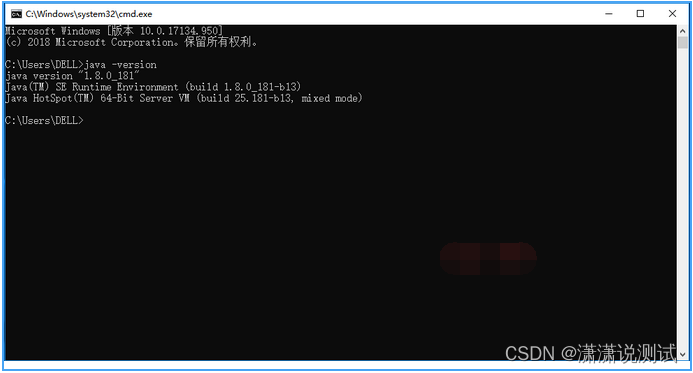
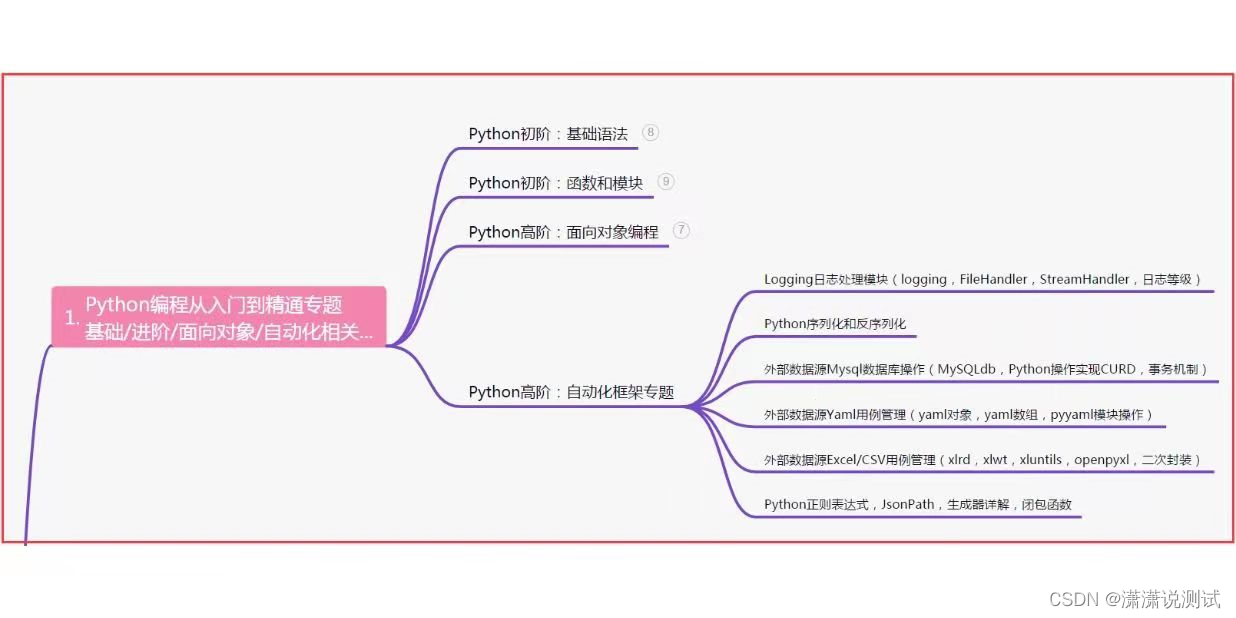
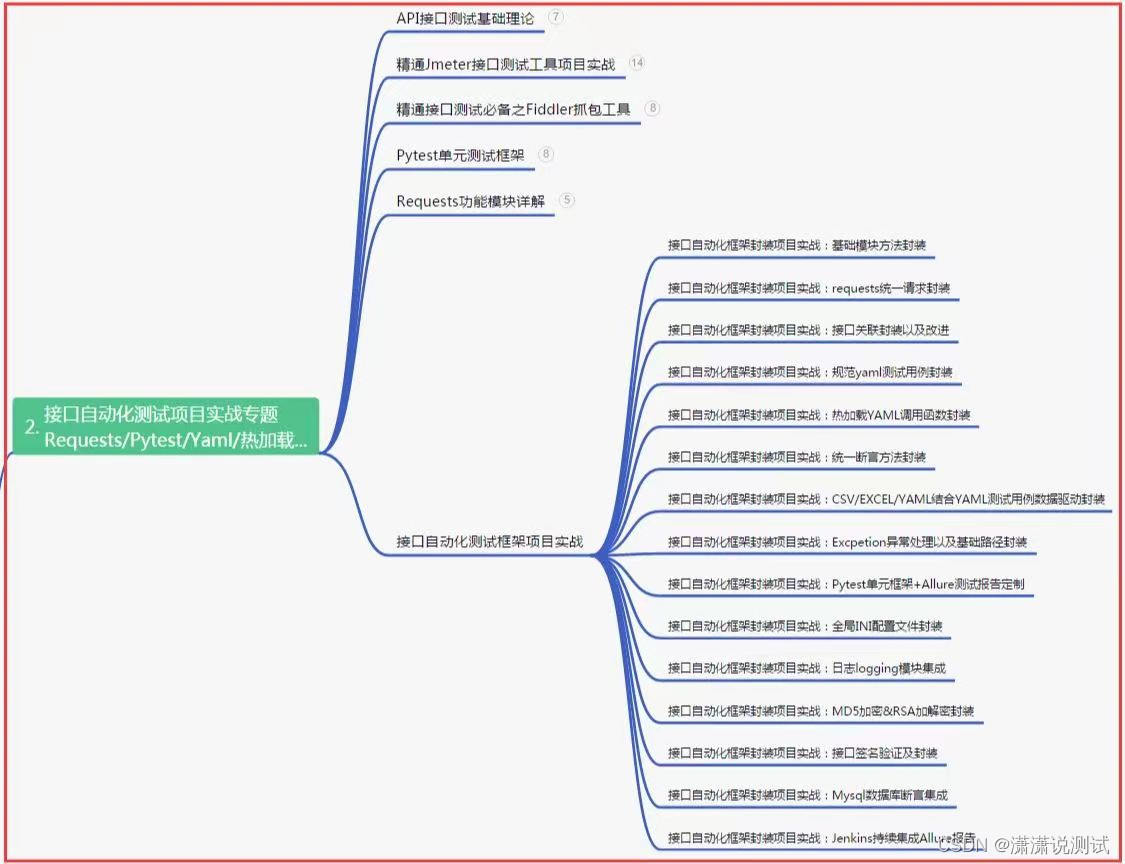
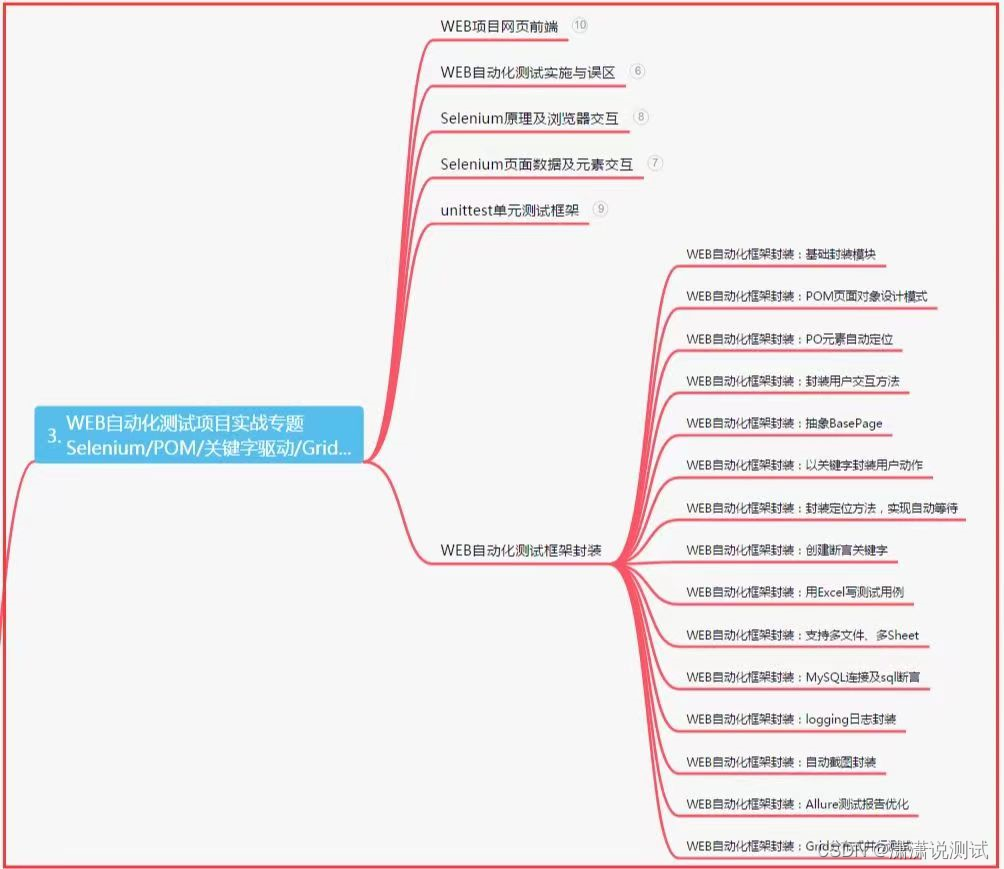
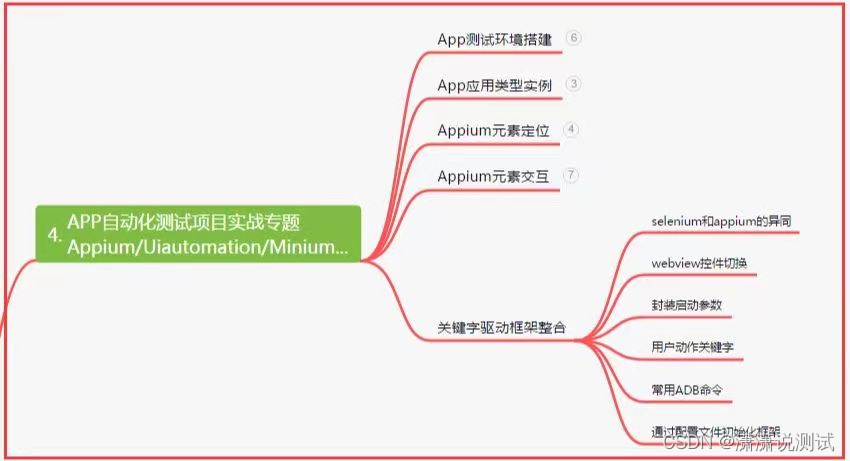
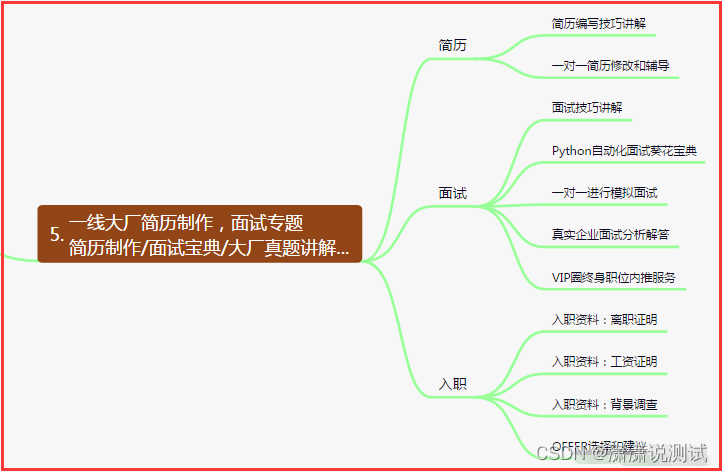
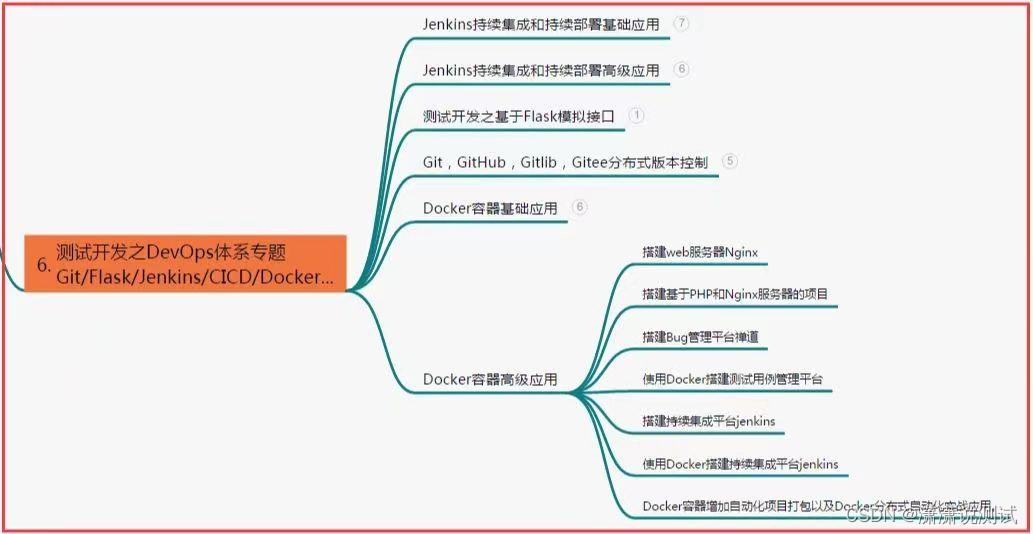
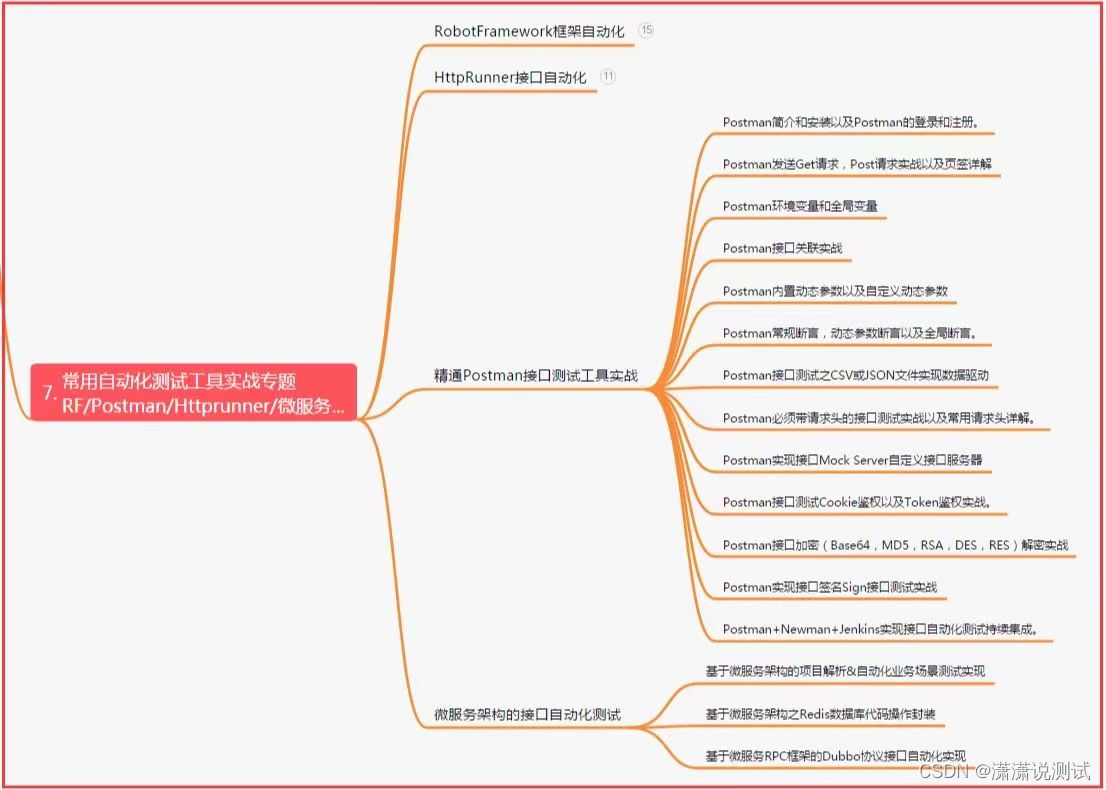
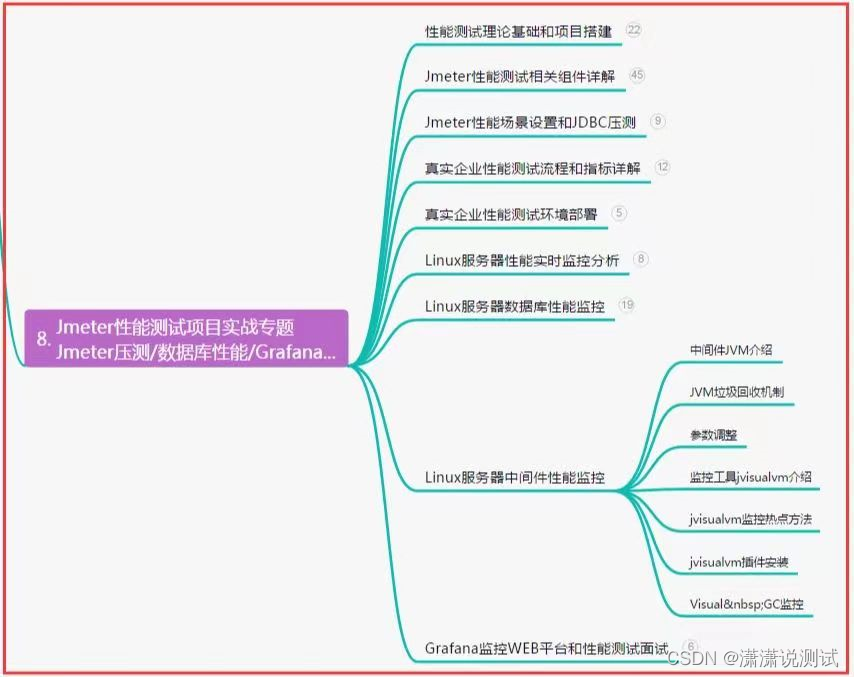
2024最新激活全家桶教程,稳定运行到2099年,请移步至置顶文章:https://sigusoft.com/99576.html
版权声明:本文内容由互联网用户自发贡献,该文观点仅代表作者本人。本站仅提供信息存储空间服务,不拥有所有权,不承担相关法律责任。如发现本站有涉嫌侵权/违法违规的内容, 请联系我们举报,一经查实,本站将立刻删除。 文章由激活谷谷主-小谷整理,转载请注明出处:https://sigusoft.com/88318.html